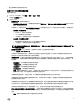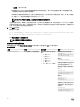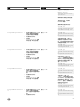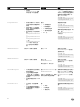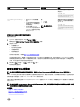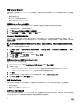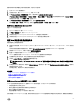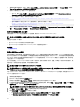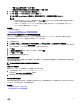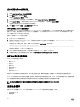Users Guide
1. 禁用弹出窗口拦截程序。为此,可单击 Tools(工具) → Internet Options(Internet 选项) → Privacy(隐私)并清除
Turn on Pop-up Blocker(打开弹出窗口拦截程序)复选框。
2. 使用以下任何方法之一启动 HTML5 虚拟控制台:
• 在 IE 中,单击 Tools(工具) → Compatibility View Settings(兼容性视图设置)并清除 Display intranet sites in
Compatibility View(在兼容性视图中显示 Intranet 站点)复选框。
• 在 IE 中使用 IPv6 地址,按如下所示修改 IPv6 地址:
https://[fe80::d267:e5ff:fef4:2fe9]/ to https://fe80--d267-e5ff-fef4-2fe9.ipv6-
literal.net/
• 在 IE 中使用 IPv6 地址引导 HTML5 虚拟控制台,按如下所示修改 IPv6 地址:
https://[fe80::d267:e5ff:fef4:2fe9]/console to https://fe80--d267-e5ff-
fef4-2fe9.ipv6-literal.net/console
3. 要在 IE 浏览器中显示标题栏信息,可转到 Control Panel(控制面板) → Appearance and Personalization(外观和个性
化) → Personalization(个性化) → Windows Classic(Windows 经典)
配置 Web 浏览器以使用 Java 插件
如果您使用 Firefox 或 IE 并且想要使用 Java 查看器,请安装 Java Runtime Environment (JRE)。
注: 在 64 位操作系统上可安装 32 位或 64 位 JRE 版本,或在 32 位操作系统上可安装 32 位 JRE 版本。
要配置 IE 以使用 Java 插件:
• 在 Internet Explorer 中禁用文件下载的自动提示。
• 在 Internet Explorer 中禁用 Enhanced Security Mode
(增强的安全模式)
。
相关链接
配置虚拟控制台
配置 IE 以使用 ActiveX 插件
您必须先配置 IE 浏览器设置,然后再启动和运行基于 ActiveX 的虚拟控制台和虚拟介质应用程序。ActiveX 应用程序将以签名
的 CAB 文件形式从 iDRAC 服务器提供。如果在虚拟控制台中将插件类型设置为“本机 ActiveX”,则当您尝试启动虚拟控制台
时,该 CAB 文件会下载至客户端系统并启动基于 ActiveX 的虚拟控制台。Internet Explorer 需进行一些配置来下载、安装和运
行这些基于 ActiveX 的应用程序。
在 64 位浏览器上,Internet Explorer 具有 32 位和 64 位版本。您可以使用任一版本。但是,如果在 64 位版本中安装插件,然
后尝试在 32 位浏览器中运行查看器,则必须重新安装插件。
注: 您只可以将 ActiveX 插件与 Internet Explorer 一起使用。
注: 要在使用 Explorer 9 的系统上使用 ActiveX 插件,在配置 Internet Explorer 前,应确保在 Windows Server 操作系统
中的 Internet Explorer 或服务器管理器中禁用增强的安全模式。
对于 Windows 2003、Windows XP、Windows Vista、Windows 7 和 Windows 2008 中的 ActiveX 应用程序,需配置下列 Internet
Explorer
设置以使用 ActiveX 插件:
1. 清除浏览器的高速缓存。
2. 将 iDRAC IP 或主机名添加到受信站点列表。
3. 将自定义设置重置为 Medium-low(中-低)或更改设置以允许安装签名的 ActiveX 插件。
4. 允许浏览器下载加密的内容并启用第三方浏览器扩展。要实现此操作,请转至工具 → Internet 选项 → 高级,清除不将加
密的页存盘选项,然后选择启用第三方浏览器扩展选项。
注: 重新启动 Internet Explorer 以使 Enable third-party browser extensions(启用第三方浏览器扩展)设置生效。
5. 转至工具 → Internet 选项 → 安全,并选择您要运行该应用程序的区域。
6. 单击自定义级别。在安全设置窗口中执行以下操作:
• 对 Automatic prompting for ActiveX controls(ActiveX 控件自动提示)选择 Enable(启用)。
• 对 Download signed ActiveX controls(下载已签名的 ActiveX 控件)选择 Prompt(提示)。
58